Düzeltme: Google veya Outlook hesabı eklerken 'Yanlış Olan Bir Şey'
Birçok Windows 10 kullanıcısı, Windows 10'un Mail uygulamasına bir Google veya Outlook.com hesabı ekleyemediklerinden şikayet ediyor. Bu e-posta hesaplarından birini eklemeye çalışırken, kullanıcılar 0x8007042b, 0x80040154, 0x8000ffff, 0x8007000d, 0x80c8043e, 0x80070435, 0x8007006d, 0x80070425 vb. Gibi çeşitli hatalarla karşılaşırlar.
“Windows 8 masaüstü bilgisayarımdaki Posta ve Takvim uygulamalarında, Windows 8.1’den Windows 10’a yükseltme yaptığımdan beri, gmail hesabımı eklemeye çalışırken 0x8007042b“ Bir şeyler ters gitti ”hatası alıyorum. Microsoft bu sorunu kabul ettiğinden çok mutluyum. ”
Ve evet, Microsoft nihayet kullanıcılar tarafından bildirilen bir problemi kabul etti, çalışanlarından biri forumdaki insanlara gerçek bir çözümle ulaştı! Çözümü açıklamanın yanı sıra, Microsoft çalışanı da düzeltmenin Windows 10 için gelecekteki güncellemelerde yayınlanacağını açıkladı. Bu Eylül ayında gerçekleşti ve maalesef hala Microsoft tarafından bir düzeltme güncellemesi bulunmuyor. Ancak, çözümümüz var, bu bir başlangıç.
Windows 10 Mail App’e Google ve Outlook Hesaplarını ekleyemiyorsanız ne yapmalısınız?
“Bir şeyler ters gitti” hatası ile başa çıkmak için, Google veya Outlook hesabını Windows 10 Mail’e eklemeye çalıştığınızda hesaplarınızı el ile eklemeniz gerekir. Bunu yapmak için şu talimatları izleyin:
1. Durum - Google Hesabınızı ekleyin
Google Hesabınızı eklemek için aşağıdakileri yapın:
- Posta uygulamasını açın ve sol alt kısımdaki Ayarlar simgesine gidin
- Hesapları Yönet, Hesap ekle'yi seçin ve ardından Gelişmiş ayarlar'a gidin.
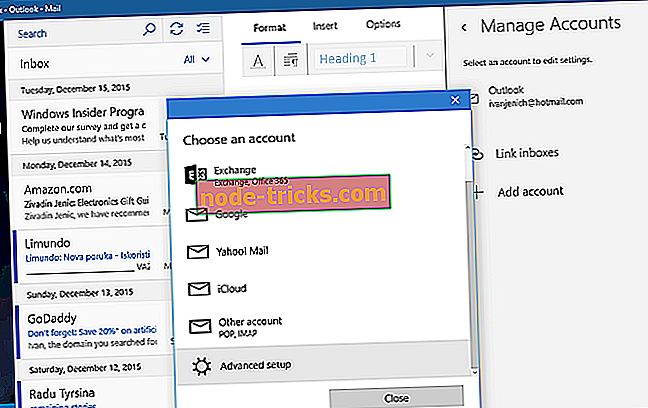
- İnternet e-postasını seçin
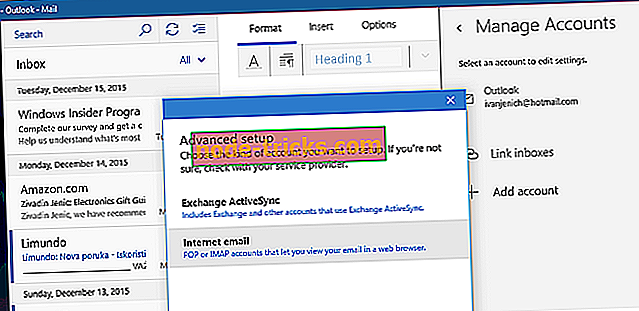
- Şimdi, aşağıdaki bilgileri ekleyin:
- Hesap adı
- Adınız
- Gelen e-posta sunucusu: imap.gmail.com:993
- Hesap türü: IMAP4
- Kullanıcı adı
- E
- Parola
- Giden (SMTP) e-posta sunucusu: smtp.gmail.com:465
- Tüm onay kutularını işaretleyin
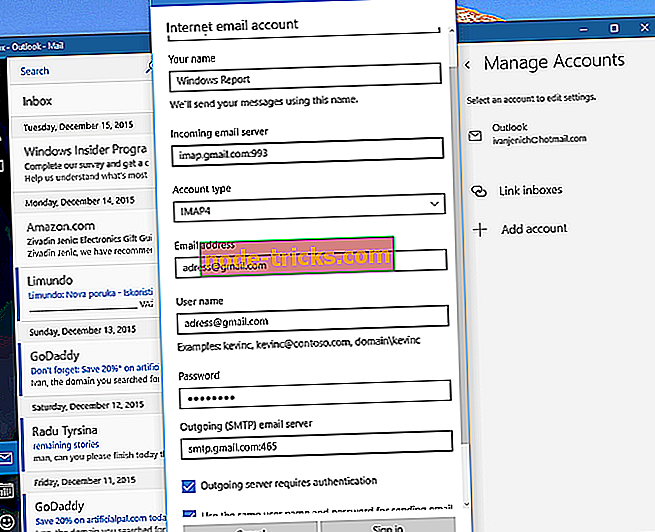
- Şimdi Giriş Yap'ı tıkladığınızda işleminiz biter
2. Durum - Outlook Hesabınızı Ekleyin
Şimdi bir Outlook hesabının nasıl ekleneceğini görelim:
- Posta uygulamasını aç
- Hesapları Yönet ve Hesap Ekle'yi seçin.
- Exchange'i seçin (Outlook yerine)
- Outlook giriş bilgilerinizi girin
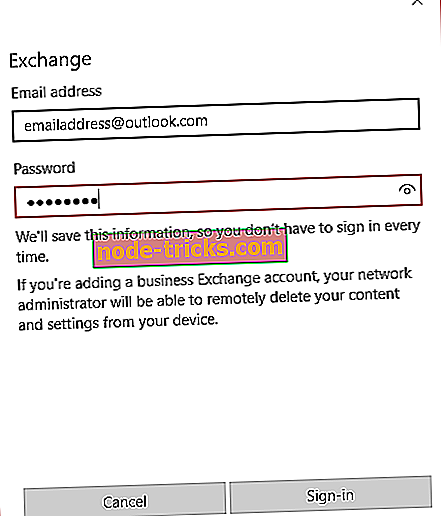
- Giriş Yap'ı tıklayın.
Bu konuda, artık Gmail ve Outlook hesaplarınızı herhangi bir hata almadan Windows 10 Mail uygulamasına nasıl ekleyeceğinizi biliyorsunuz. Microsoft'un nihayetinde bu sorunu yaklaşan güncellemelerden birinde çözeceğini umuyoruz, ancak o zamana kadar bir çözümünüz var.
Ek çözümler
Yukarıda listelenen talimatları izledikten sonra bile sorun devam ederse, şunları da deneyebilirsiniz:
- Google hesabınızı Windows 10 bilgisayarınıza bir kez daha bağlayın
- Google hesabınızda IMAP'yi etkinleştirin
- Yeni bir IMAP hesabı oluşturun
- Kimlik Bilgileri Yöneticisi Hizmeti'ni devre dışı bırakın
- Hiçbir şey işe yaramazsa, geri yükleme noktası kullanın.
Ayrıntılı talimatlar için bu sorun giderme kılavuzunu kontrol edebilirsiniz.
Ancak, Windows 10 Mail uygulamanızla ilgili hala sorun yaşıyorsanız, bazı ek çözümler için Windows 10 Mail uygulamasındaki sorunlarla ilgili makalemize göz atabilirsiniz.
ÇIKIŞLA İLGİLİ POSTLAR:
- Düzeltme: Windows 10'da Outlook'tan e-posta gönderemiyorum
- Düzeltme: Windows Mail Uygulaması Kilitlenmeye Devam Ediyor
- Düzeltme: Outlook, Windows 10'da tüm e-postaları aramaz
Editörün Notu: Bu gönderi, Aralık 2015'te yayınlandı ve tazelik ve doğruluk nedeniyle güncellendi.

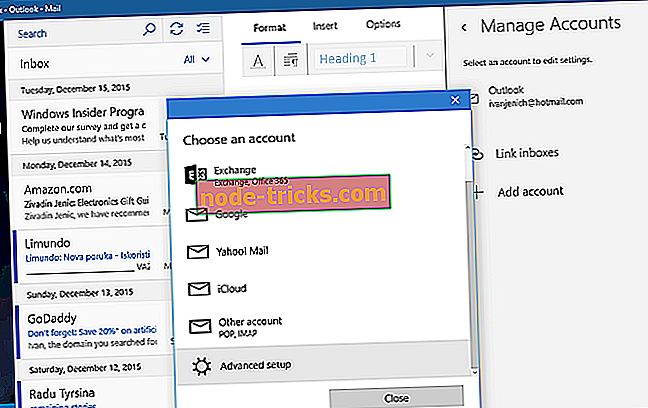
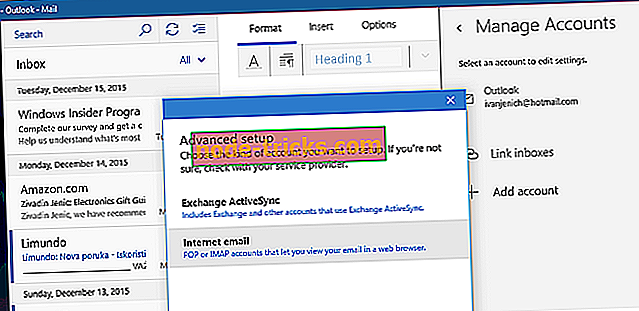
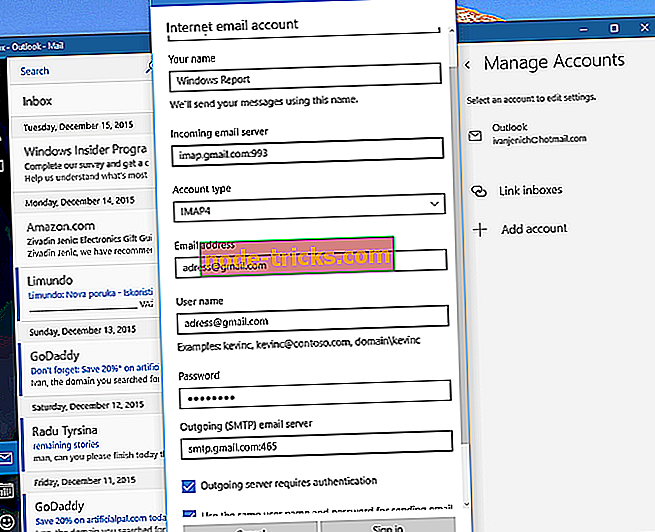
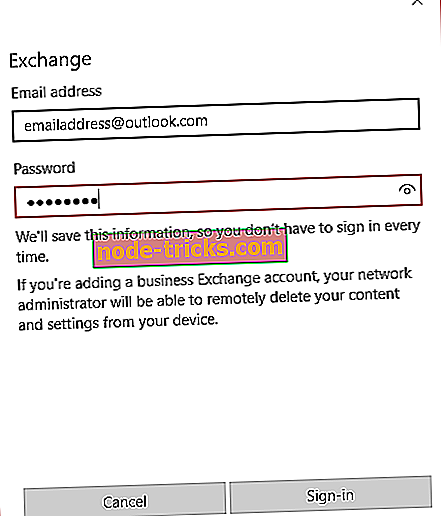
![AMD Grafik Kartı, Aygıt Yöneticisinde Tanınmıyor [FIX]](https://node-tricks.com/img/fix/453/amd-graphics-card-is-not-recognized-device-manager.jpg)

![Windows PC'ler için en iyi 6 3D animasyon yazılımı [2019 LIST]](https://node-tricks.com/img/software/972/6-best-3d-animation-software-4.jpg)




